keynote怎么制作人像遮罩海报
1、把一张人像图片拖到讲演,再把一张底座图片拖到讲演。


2、把两张图片调整到一样大小,点击人像图片。


3、右键移到最前面,把人像图片拖到底座图片上。

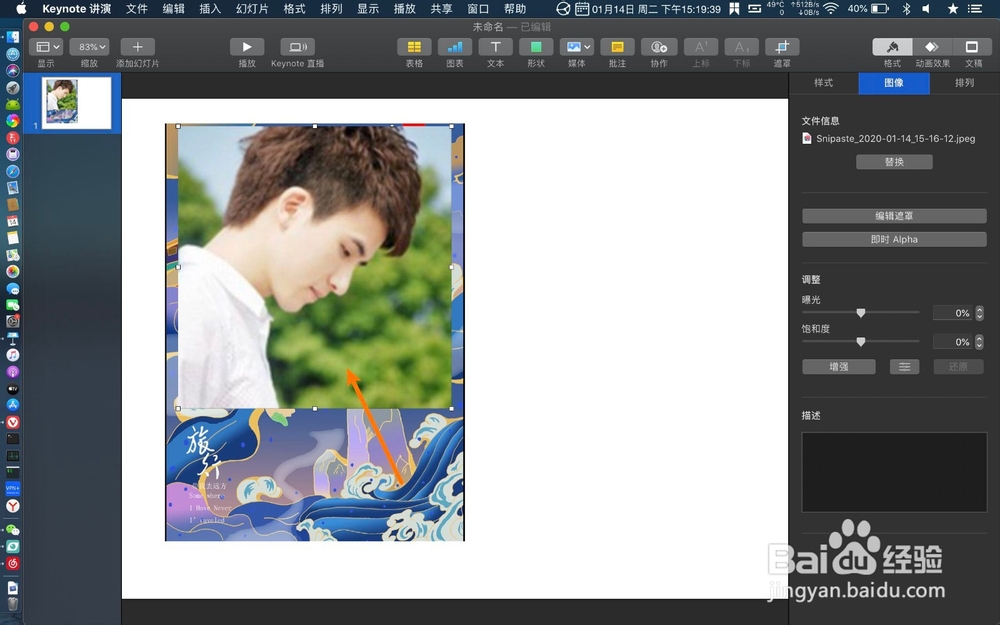
4、此时点击形状,点击这个钢笔了。
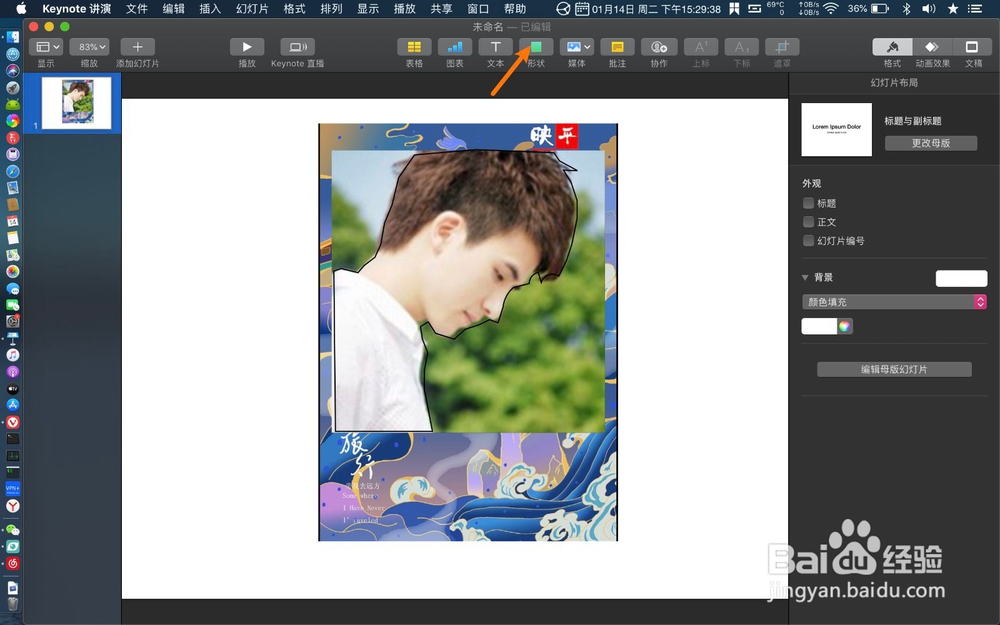
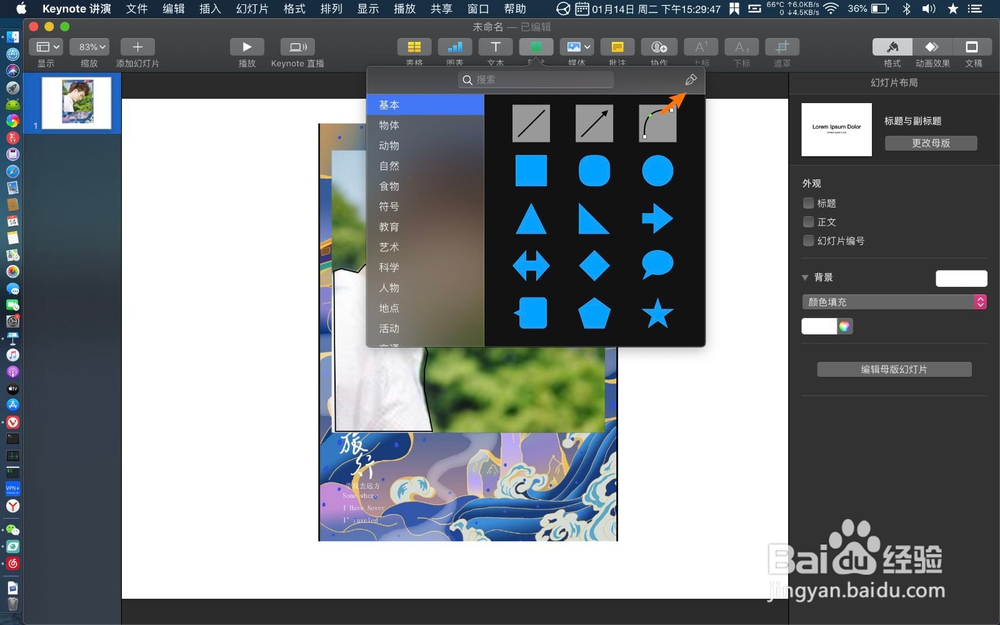
5、用钢笔勾勒这个人像图片,勾勒出来后,点击人像图片,删除它。

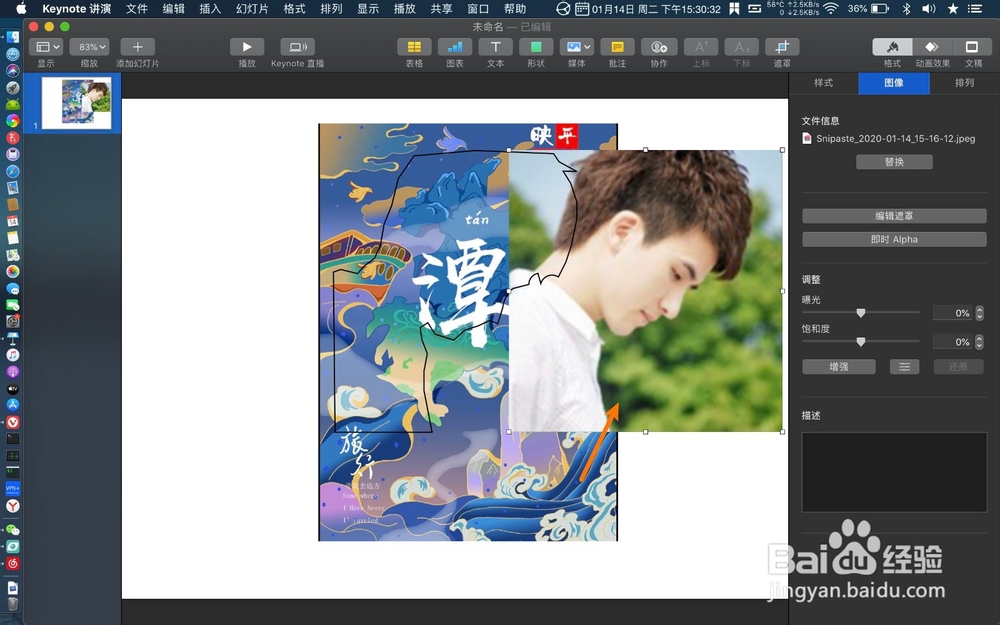
6、点击勾勒出来的人像,点击无填充。

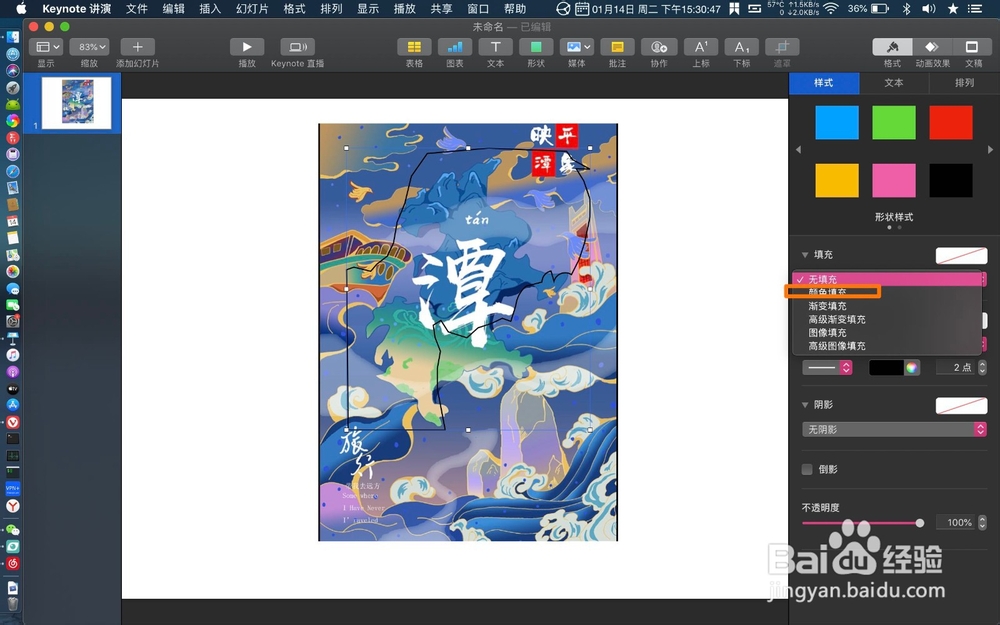
7、点击白色,点击形状,如图。

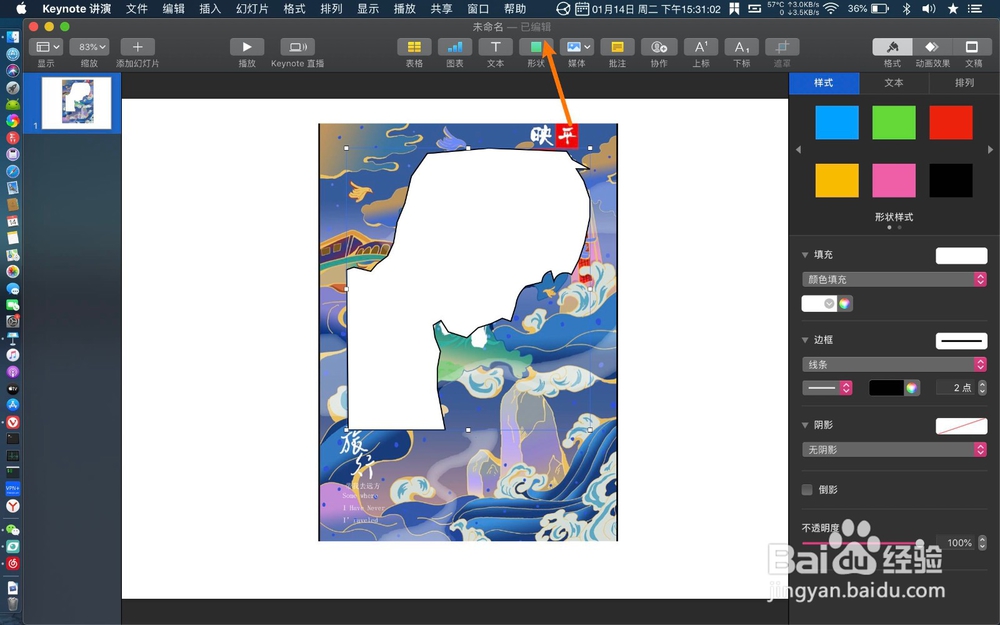
8、再拖下一个矩形,把矩形布满图片。
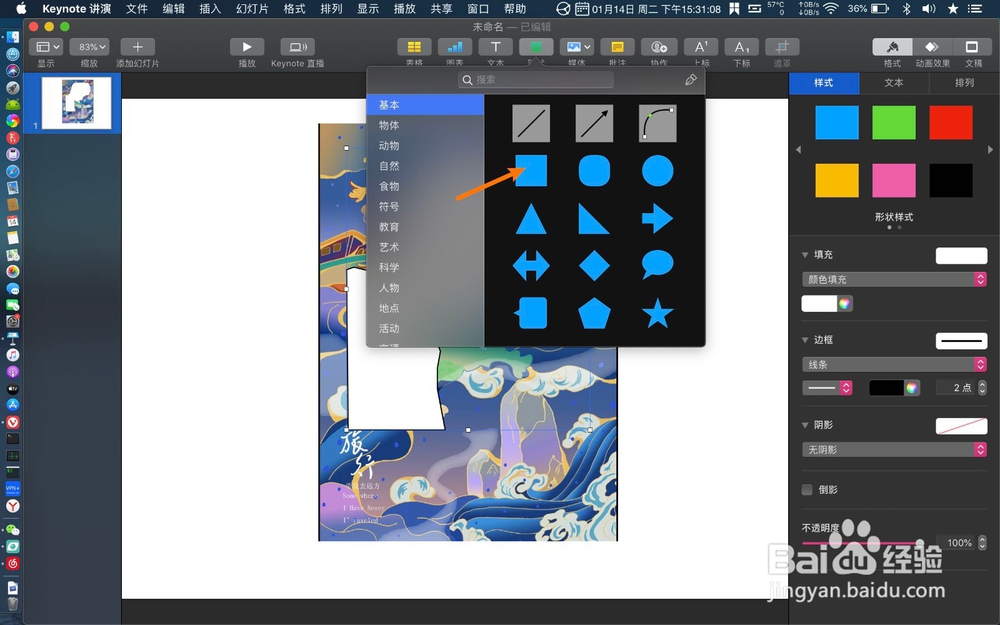
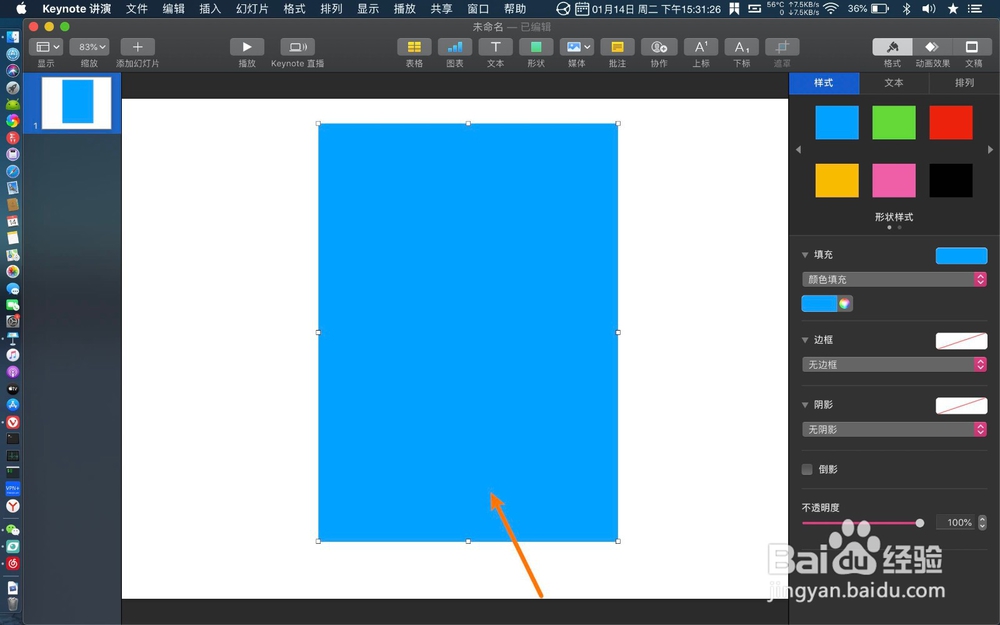
9、点击右边排列,排列选向后。
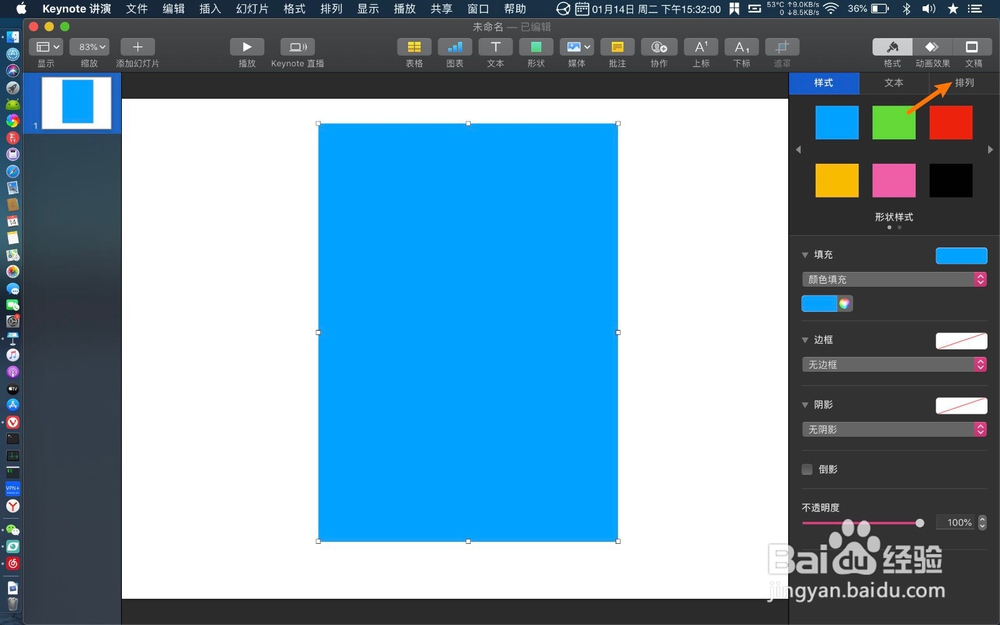
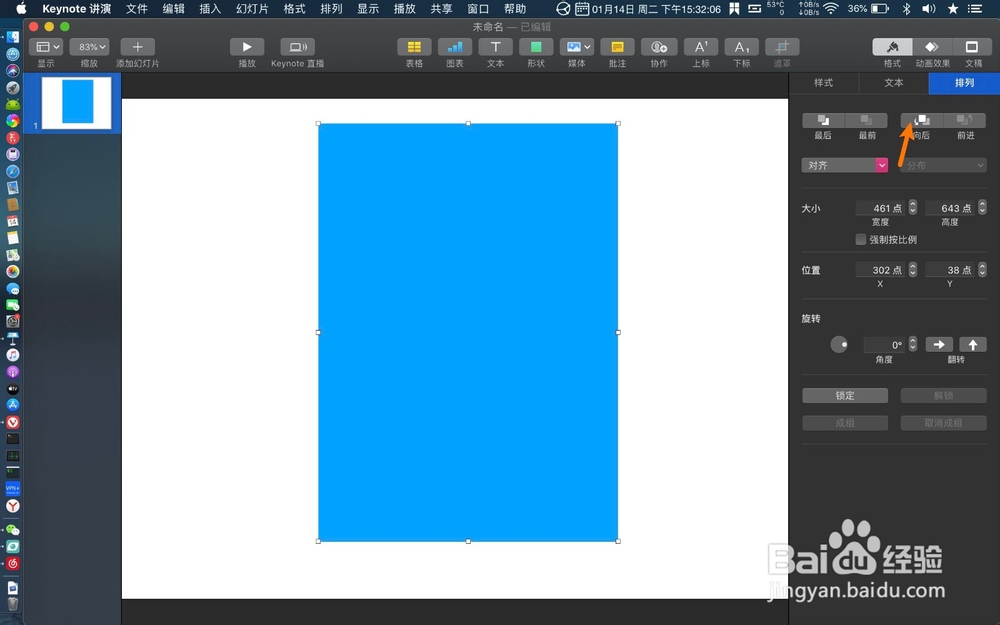
10、选人像以及蓝色的矩形,点击减少。


11、点击样式,在样色点击蓝色。
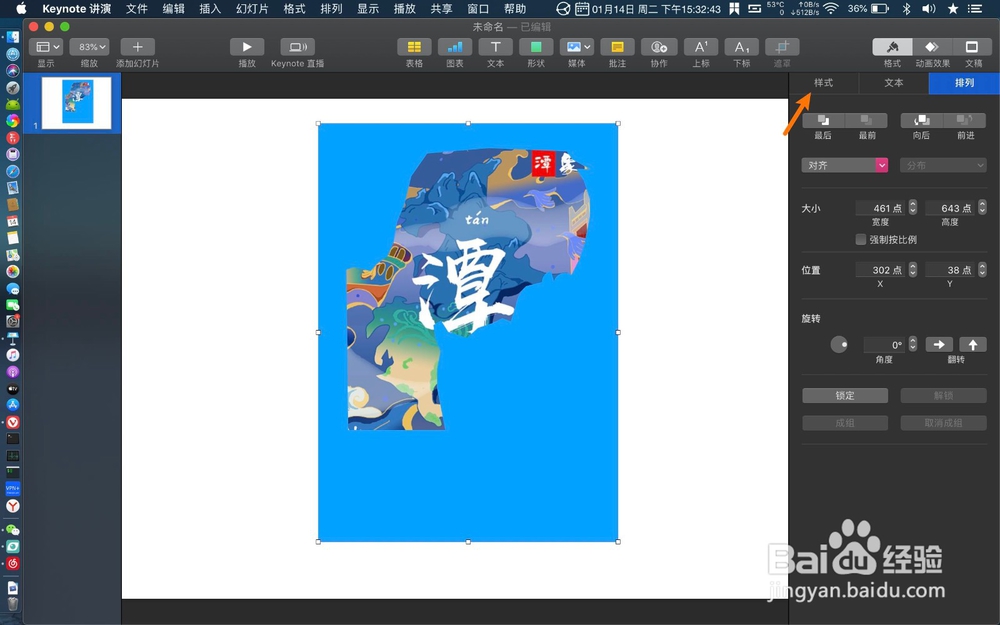

12、样式选黑色或白色,那么不透明度设置为56%。


13、那么人物遮罩海报就做好了,一张是黑色的遮罩,一张是白色的遮罩。


声明:本网站引用、摘录或转载内容仅供网站访问者交流或参考,不代表本站立场,如存在版权或非法内容,请联系站长删除,联系邮箱:site.kefu@qq.com。
阅读量:175
阅读量:36
阅读量:186
阅读量:120
阅读量:143